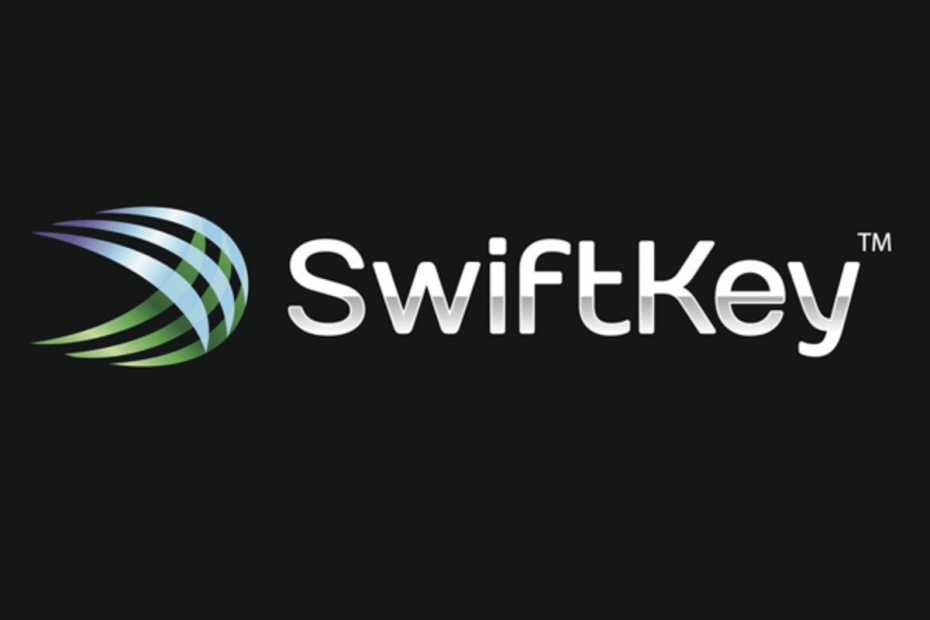Kui olete mängur, siis on suur tõenäosus, et teil on nägu „Seda programmi ei saa käivitada, kuna teie arvutist puudub VCRUNTIME140.dll. Selle probleemi lahendamiseks proovige programm uuesti installida. " viga vähemalt üks kord elus. Kui teil on see probleem lõppkokkuvõttes, tähendab see, et VCRUNTIME140.dll puudub teie süsteemist ja käivitatavat programmi ei saa ilma selleta käivitada. Järgige arvutis neid parandusi ja teie probleem lahendatakse väga lihtsalt. Kuid enne peamiste lahenduste leidmist proovige neid lahendusi oma arvutis, et leida oma probleemile lihtsam lahendus.
Lahendused–
1. Kui see probleem ilmneb teie arvutis esimest korda, Taaskäivita oma seadmesse. Selle taaskäivitamine kustutab kõik ajutised tõrked või vead Windowsis.
2. Viiruse või pahavara nakkus võib selle probleemi teie seadmes põhjustada. Käivitage pahavara täielik kontroll ja käivitage a Windows Defender täielik kontroll teie süsteemi viiruse tuvastamiseks.
3. Kontrollige, kas teie Windowsi on värskendatud või mitte. Kui näete, et Windows värskendab, oodake, kuni Windows värskendused alla laadib, ja installige need. Installimise lõpetamiseks taaskäivitage arvuti. Pärast taaskäivitamist proovige probleemne programm uuesti käivitada ja kontrollige, kas olete ikka probleemiga silmitsi või mitte.
Fix-1 muutmine VCRUNTIME140.dll-
VCRUNTIME140.dll registreerimine uuesti sisse Käsurida aken võib probleemi teie jaoks lahendada.
1. Vajutage Windowsi klahv + R käivitada Jookse aken. Nüüd tippigecmd”Sisse Jookse ja vajutage Ctrl + Tõst + Enter. Kliki "Jah"Juurdepääsu võimaldamiseks Kasutajakonto kontroll. Käsurida aken avatakse administraatoriõigustega.

2. Nüüd Käsurida aken, koopia ja kleepida see käsk ja tabas Sisenema. See tühistab arvuti VCRUNTIME140.dll registreerimise.
regsvr32 / u VCRUNTIME140.dll
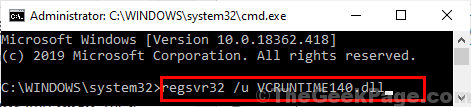
3. Nüüd Käsurida aken, koopia ja kleepida selle käsu ja siis tabas Sisenema. See registreerib VCRUNTIME140.dll teie arvutis.
regsvr32 VCRUNTIME140.dll
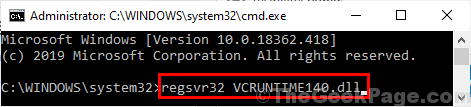
Oodake mõnda aega, kuna see protsess võib veidi aega võtta.
Sulge Käsurida aken.
Taaskäivitage sinu arvuti. Pärast taaskäivitamist proovige probleemne programm arvutis käivitada ja kontrollige, kas teil on endiselt probleem VCRUNTIME140.dll-ga.
Fix-2 Installige Microsofti Visual C ++ 2015 uuesti levitatav värskendus 3 RC-
Paljude Windows 10 kasutajate sõnul lahenes nende probleem pärast Windowsi installimist Microsofti Visual C ++ 2015 ümberjagatav värskendus 3 RC oma arvutis.
1. Laadige alla Microsofti Visual C ++ 2015 ümberjagatav värskendus 3 RC.

2. Sisse Valige soovitud allalaaditav fail akna vasakul küljel valige allalaaditava faili versioon vastavalt arvuti protsessori arhitektuurile. Nüüd klõpsake nuppuJärgmine”Allalaadimisprotsessi alustamiseks.

3. Nüüd minge oma arvutis allalaaditud asukohta. Topeltklõps peal "vc_redist.x64”Installiprotsessi alustamiseks.

4. Sisse Microsoft Visual C ++ 2015 ümberjagatav aken, kontrolligeNõustun litsentsitingimustegaJa seejärel klõpsake nuppuInstallige”Installiprotsessi alustamiseks.

Oodake mõnda aega, kuna installiprotsess lõpeb minutiga.
5. Pärast installimise lõpetamist klõpsake nuppuSulge"Sulgemiseks Seadistamine aken.
Taaskäivitage sinu arvuti. Pärast taaskäivitamist peaks VCRUNTIME140.dll probleem olema lahendatud.
Fix-3 Laadige alla ja asetage VCRUNTIME140.dll käsitsi-
Kui teie arvutis puudub VCRUNTIME140.dll, saate faili .dll alla laadida ja paigutada oma seadme teatud kataloogi. See lahendab teie probleemi.
1. Laadige alla VCRUNTIME140.dll arvutis. Nüüd kontrolligeBitti”(Protsessori arhitektuur) arvutiga ja klõpsake siis nuppu“Lae alla”Arvutisse allalaadimisprotsessi alustamiseks.
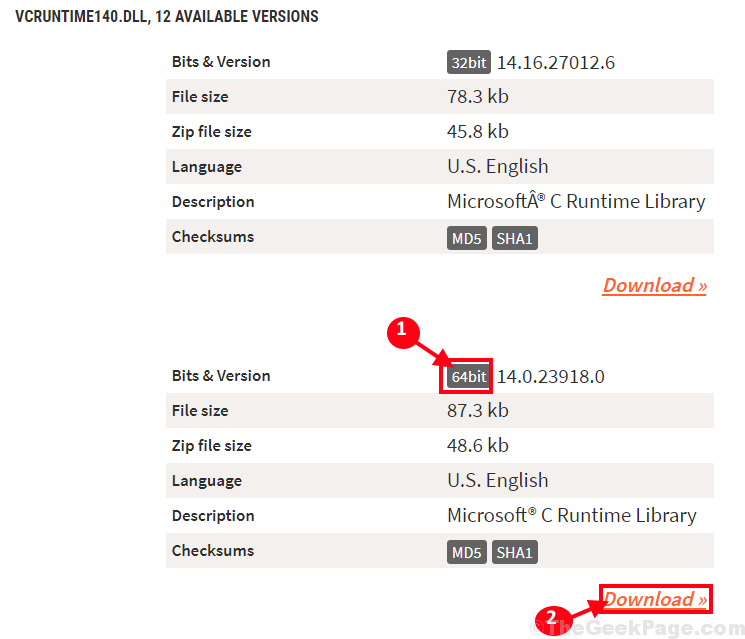
2. “vcruntime140.zip”Laaditakse teie arvutisse alla. Pärast allalaadimise lõppu lahti pakkima see teie valitud soodsas asukohas.
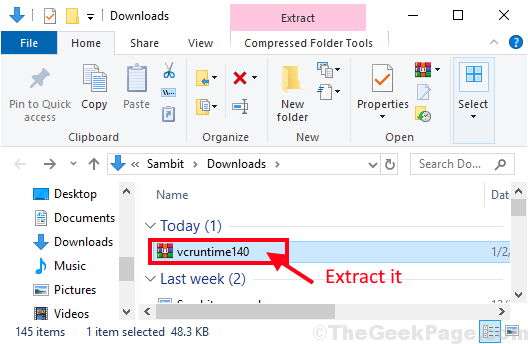
3. Nüüd minge kausta, kus olete faili välja pakkinud, ja koopia "vcruntime140.dll“.
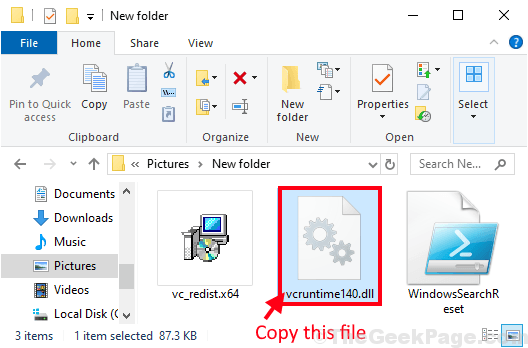
4. Nüüd vajutage Windowsi klahv + R käivitada Jookse aken ja tippige nüüd see aadress ja vajutage Sisenema. Süsteem32 kaust avatakse.
C: \ Windows \ System32

5. Kleepige "vcruntime140.dll”Faili Süsteem32 kausta. Kui teil palutakse muudatuste tegemiseks luba, klõpsake nuppuJätka“.
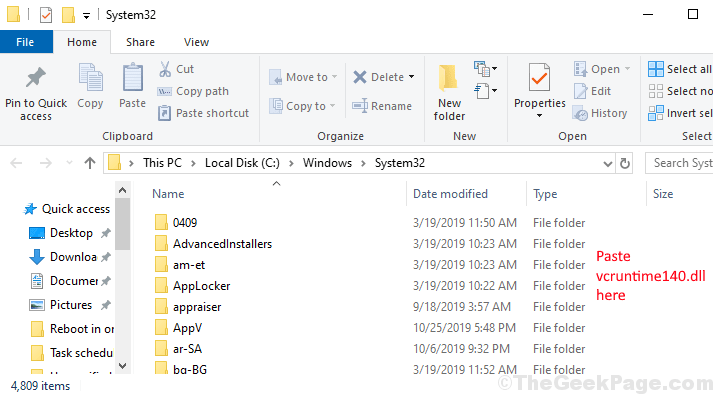
Nüüd sulgege Failihaldur aken.
Taaskäivitage muudatuste salvestamiseks arvutisse. Pärast taaskäivitamist peaks vcruntime140.dll probleem olema lahendatud. Kui probleem teid endiselt häirib, jätkake selle järgmise lahendusega.
Fix-4 käivitage SFC ja DISM-
SFC (süsteemifailide kontrollija) tööriist kontrollib tavaliselt teie süsteemi võimalike vigade tõttu rikutud failidest või sätetest ja proovib seda parandada SFC-skannimine võib teie probleemi lahendada.
1. Vajutage Windowsi klahv + R käivitada Jookseja tippige seejärelcmd“Ja vajutage seejärel Ctrl + Tõst + Enter. Nüüd klõpsake nuppuJah"Juurdepääsu võimaldamiseks Kasutajakonto kontroll (UAC). Käsurida aken avatakse administraatoriõigustega.

2. Nüüd, koopia ja kleepida see käsk sisse Käsurida aken ja seejärel vajutage Sisenema selle täitmiseks.
sfc / scannow

MÄRGE- Kui ülaltoodud käsk põhjustab teie arvutis tõrke, koopia ja kleepida see käsk sisse Käsurida aken ja vajuta Sisenema selle täitmiseks.
sfc / scannow / offbootdir =c:\ / vastutuul =c:\ aknad
MÄRGE-
Asenda “C:”Koos teie arvuti Windowsi installikataloogi draivitähega.

Oodake mõnda aega kui SFC skannimine võib aega võtta.
Kui protsess on lõpule jõudnud, taaskäivitage sinu arvuti.
3. Nüüd vajutage uuesti Windowsi klahv + R käivitada Jookseja tippige seejärelcmd“Ja vajutage seejärel Ctrl + Tõst + Enter. Nüüd klõpsake nuppuJah"Juurdepääsu võimaldamiseks Kasutajakonto kontroll (UAC) avama Käsurida administraatoriõigustega aken.

4. Nüüd sisse Käsurida aken, koopia ja kleepida need käsud ükshaaval sisse Käsurida aken ja siis vajuta Sisenema pärast kõiki neid käske nende täitmiseks.
Dism / Online / Cleanup-Image / CheckHealth. Dism / Online / Cleanup-Image / ScanHealth. Dism / Online / Cleanup-Image / RestoreHealth

Oodake mõnda aega nagu DISM protsess võib ka veidi aega võtta.
Taaskäivita arvutisse, et muudatused süsteemi salvestada. Pärast taaskäivitamist kontrollige, kas teil on endiselt viga „vcruntime140.dll”.
Fix-5 parandage Microsofti Visual C ++ 2015 edasilevi-
Microsoft Visual C ++ 2015 parandamine võib tõrke vcruntime140.dll tõrke abil lahendada.
1. Vajutage Windowsi klahv + R käivitada Jookse, ja tippige seejärelappwiz.cpl”Ja siis pihta Sisenema. Programmid ja funktsioonid aken avatakse.

2. Sisse Programmid ja funktsioonid kerige installitud rakenduste ja pakettide loendis allapoole, paremklõps peal "Microsoft Visual C ++ 2015 ümberjagatavJa seejärel klõpsake nuppuDesinstalli“.

3. Nüüd Microsoft Visual C ++ 2015 ümberjagatav aknas klõpsake nuppuRemont”Remondiprotsessi alustamiseks.
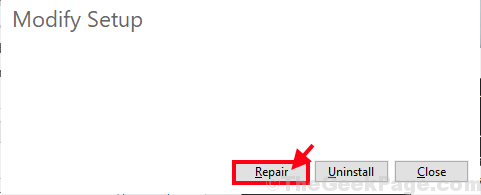
4. Kui parandusprotsess on tehtud, klõpsake nuppu „Sulge”Seadistusakna sulgemiseks.
Taaskäivitage remondiprotsessi lõpuleviimiseks arvutisse. Pärast taaskäivitamist kontrollige, kas probleem häirib teid endiselt või mitte.
Fix-6 Installige Microsoft Visual C ++ 2015 uuesti levitatav uuesti
Kui Microsoft Visual C ++ 2015 Redistributable'i parandamine ei tulnud teile kasuks, võib selle desinstallimine ja uuesti installimine selle trikki teha.
1. Vajutage Windowsi klahv + R käivitada Jookse, ja tippige seejärelappwiz.cpl”Ja siis pihta Sisenema. Programmid ja funktsioonid aken avatakse.

2. Sisse Programmid ja funktsioonid kerige installitud rakenduste ja pakettide loendis allapoole, paremklõps peal "Microsoft Visual C ++ 2015 ümberjagatavJa seejärel klõpsake nuppuDesinstalli“.

3. Nüüd Microsofti Visual C ++ 2015 ümberjagatav häälestus aknas klõpsake nuppuDesinstalli“.

4. Kui desinstallimisprotsess on lõpule jõudnud, klõpsake nuppuSulge"Sulgemiseks Seadistamine aken.
5. Nüüd laadige alla uusim versioon Visual C ++ Visual Studio 2015 jaoks ümberjaotatav arvutis.

2. Sisse Valige soovitud allalaaditav fail akna vasakul küljel valige allalaaditava versiooni vastavalt arvuti protsessori arhitektuurile. Nüüd klõpsake nuppuJärgmine”Allalaadimisprotsessi alustamiseks.

3. Nüüd minge oma arvutis allalaaditud asukohta. Topeltklõps peal "vc_redist.x64”Installiprotsessi alustamiseks.

.
4. Sisse Microsoft Visual C ++ 2015 ümberjagatav aknas kontrollige avaldust “Nõustun litsentsitingimustegaJa seejärel klõpsake nuppuInstallige”Installiprotsessi alustamiseks.

Mõne minuti pärast on installiprotsess lõpule viidud.
5. Pärast installiprotsessi lõppu klõpsake nuppu „Sulge"Sulgemiseks Seadistamine aken.
Nüüd, Taaskäivitage sinu arvuti. Pärast taaskäivitamist peaks teie probleem olema lahendatud.
Fix-7 Installige Microsoft Visual C ++ 2015-2019-
Mõnikord nõuab vcruntime140.dll mõlemat Microsoft Visual C ++ 2015 ja Microsoft Visual C ++ 2017 sujuvalt kulgema. Laadige alla ja installige uusim pakett Microsoft Visual C ++ 2015-2019 arvutis.
1. Laadige alla uusim pakett Microsoft Visual C ++ 2015-2019 ümberjagatav. (Valige versioon vastavalt oma protsessori arhitektuurile)
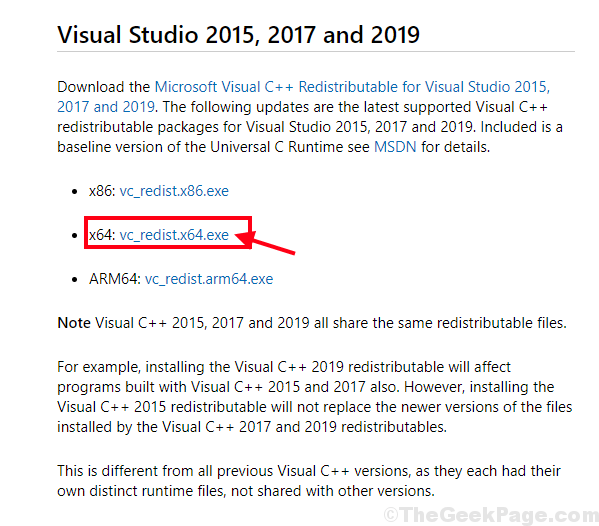
2. Nüüd minge allalaaditud faili asukohta. Topeltklõps peal "VC_redist.x64”Installiprotsessi alustamiseks.
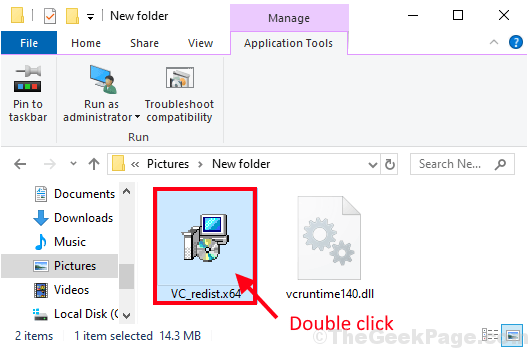
3. Aastal Seadistamine aknas kontrollige avaldust “Nõustun litsentsitingimustegaJa seejärel klõpsake nuppuInstallige”Installiprotsessi alustamiseks. Kui teil seda palutakse Kasutajakonto kontroll loa saamiseks klõpsake nuppu „Jah“.
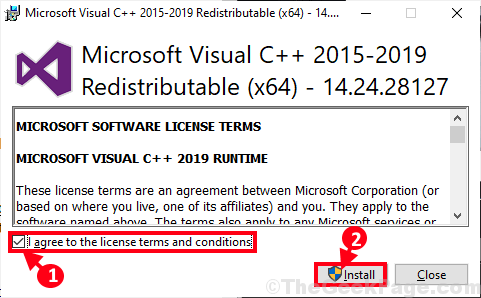
Oodake mõnda aega, kuni häälestus installib paketi teie arvutisse.
4. Pärast edukat installimist klõpsake nuppuTaaskäivita”Arvuti arvuti taaskäivitamiseks installiprotsessi lõpuleviimiseks.
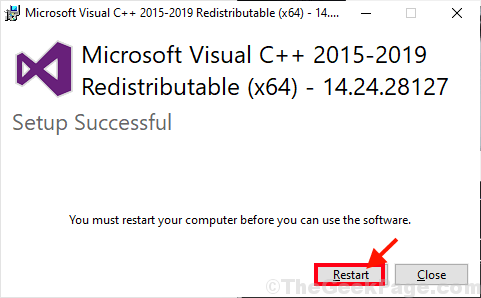
Pärast taaskäivitamist tuleks vcruntime140.dll-ga seotud probleem lahendada.